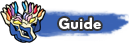7.Les forums


La fenêtre suivante apparaît:
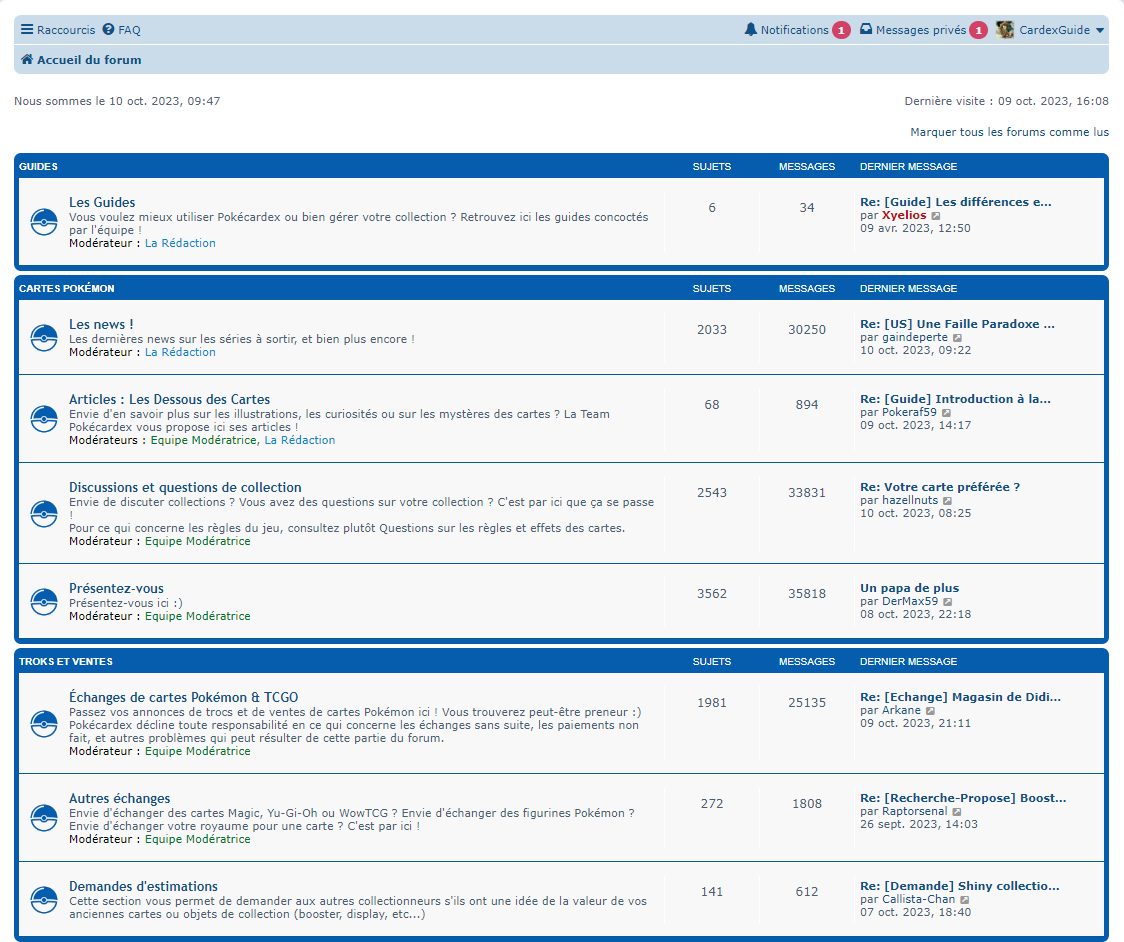
Commençons par le menu "Raccourcis":
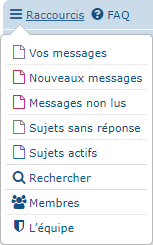
Dans ce menus vous avez accès à:
-Vos messages: tous les messages que vous avez écrit sur les forums.
-Nouveaux messages: tous les messages que vous n'avez pas vu depuis votre dernière connexion.
-Messages non lus: tous les messages que vous n'avez pas lus.
-Sujets sans réponses: tous les sujets qui ont été ouverts mais dont personne n'a apporté de réponse.
-Sujets actifs: tous les sujets qui ont une réponse à partir d'une durée déterminée (mais je ne sais pas cette durée).
-Rechercher: ouvre le menu pour rechercher des messages.
-Membres: donne accès à la fenêtre de tous les membres de Pokecardex, vous pouvez effectuer une recherche sur cette page pour trouver des personnes.
-L'équipe: Affiche les pseudos des vaillants membres qui travaillent dur pour que l'expérience Pokecardex soit un véritable plaisir pour tous nos membres.
Passons ensuite à la FAQ qui vous apportera quelques réponses aux questions que vous vous posez.
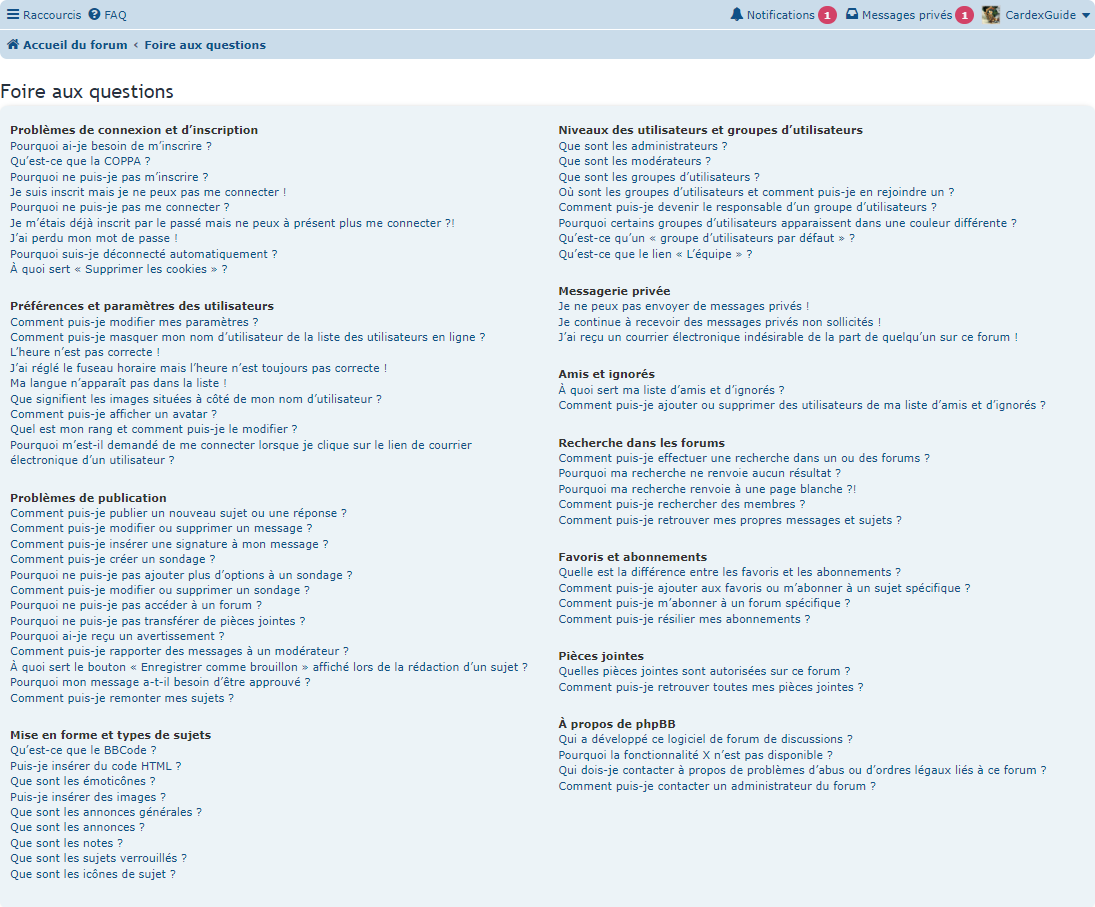
Intéressons-nous à la partie de droite:
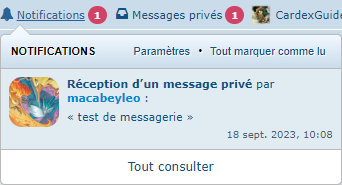
Les notifications, vous verrez ici toutes les notifications qui sont: messages privés, message dans un sujet auquel vous avez répondu, les sujets suivis, etc...
Vous pouvez aussi paramétrer les notifications avec le menu paramètres.
Si on reprend le menu de droite, maintenant nous allons accéder aux messages privés, voici un petit aperçu, nous allons y revenir un peu plus loin
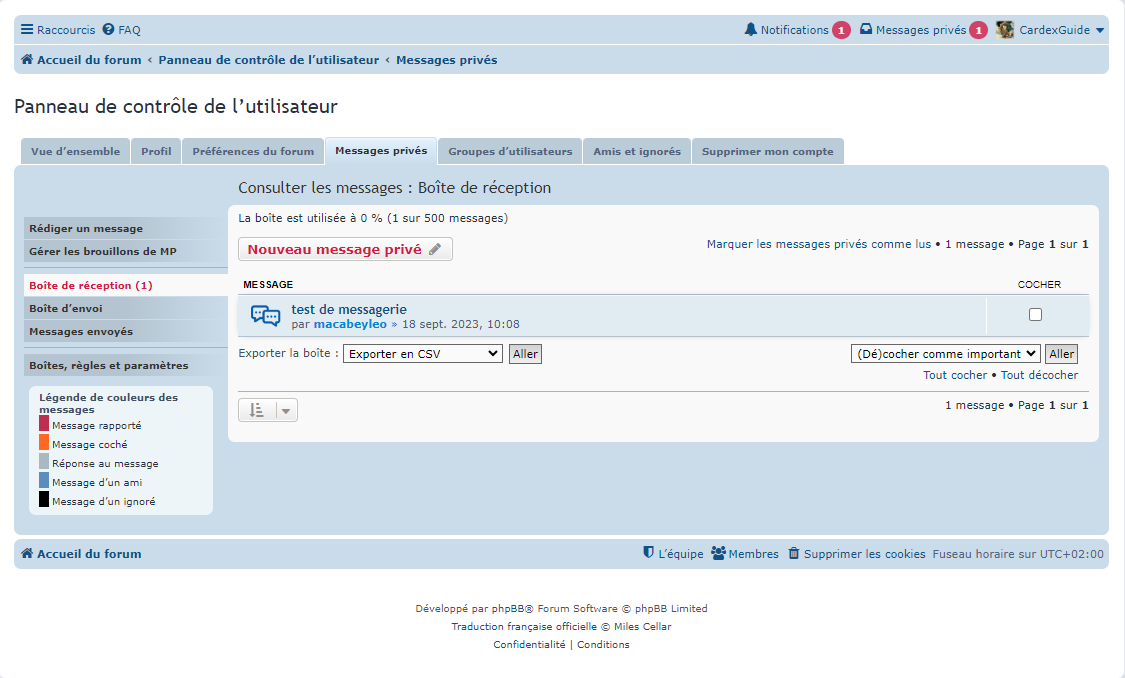
Dernière partie, sur le nom de votre pseudo, vous aurez le menu suivant:
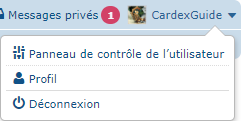
On va s'intéresser au panneau de contrôle de l'utilisateur qui regroupe toutes les fonctions comme le profil, les messages privés.

Sur cette page, vous pouvez gérer plusieurs choses comme les abonnements, les favoris, les brouillons et les notifications, rien de particuliers à signaler c'est très intuitif comme options.
Ensuite nous passons au profil:

Ici vous allez pouvoir gérer les informations et la visibilité de votre profil, voici les différents écrans avec les options que vous pouvez paramétrer.

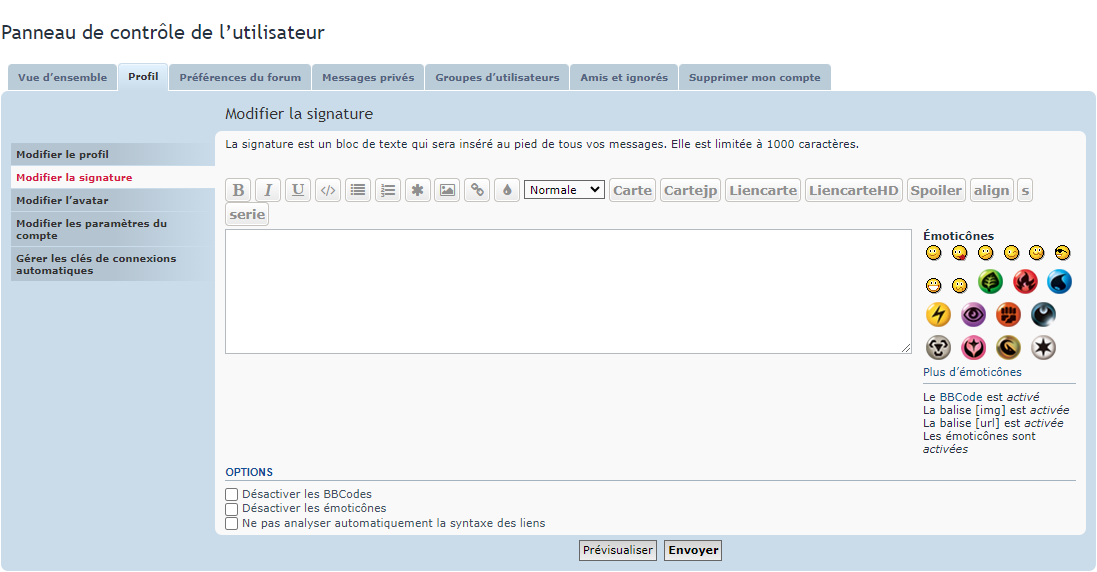
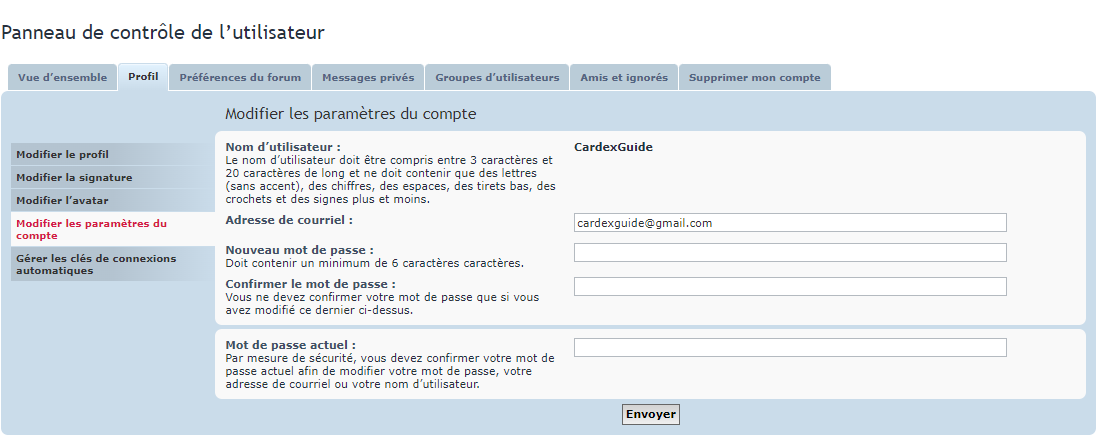
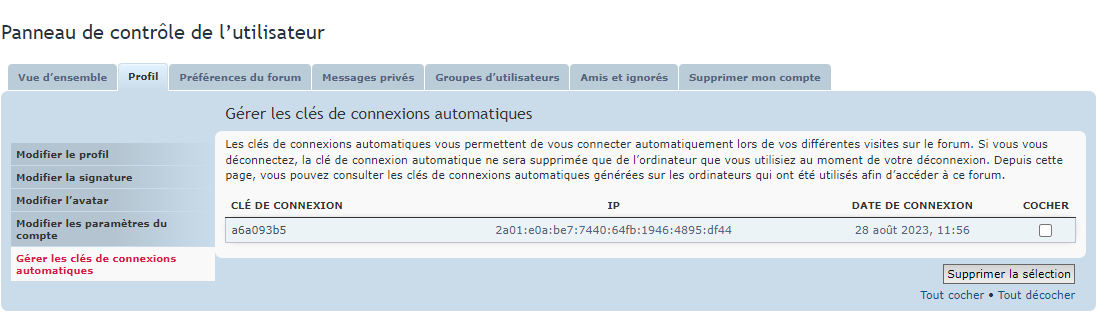
Tout ce que l'on vient de voir, vous permettront de créer votre page de profil, voici un exemple simple:

Vous avez également sur cette page en bas à droite un petit bouton "Aller", ce sont des raccourcis vers des parties du forum, voici ce menu:
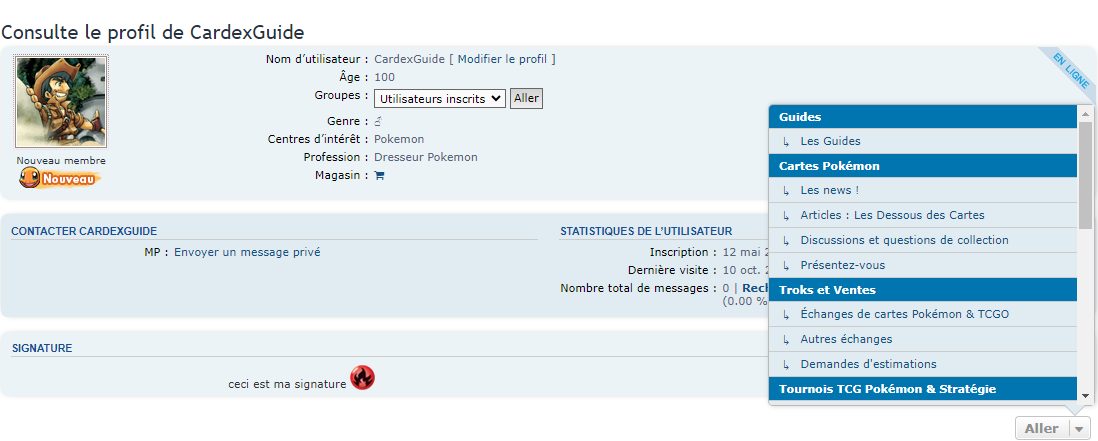
Onglet suivant, les préférences du forum, beaucoup d'options pour ajuster votre utilisation du forum comme vous le souhaitez:
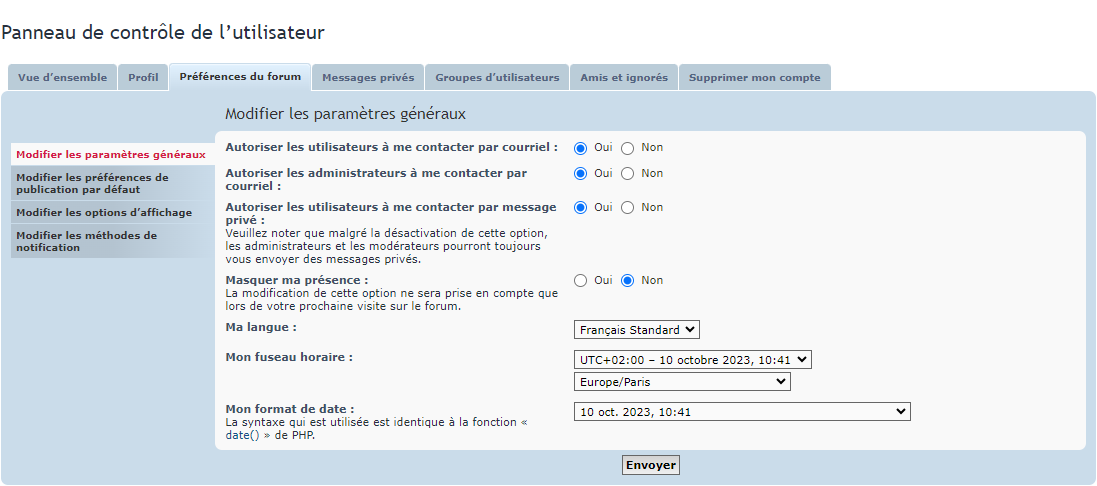
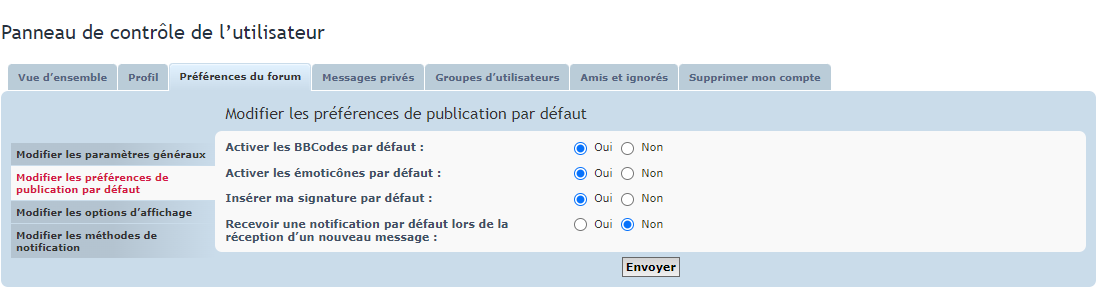

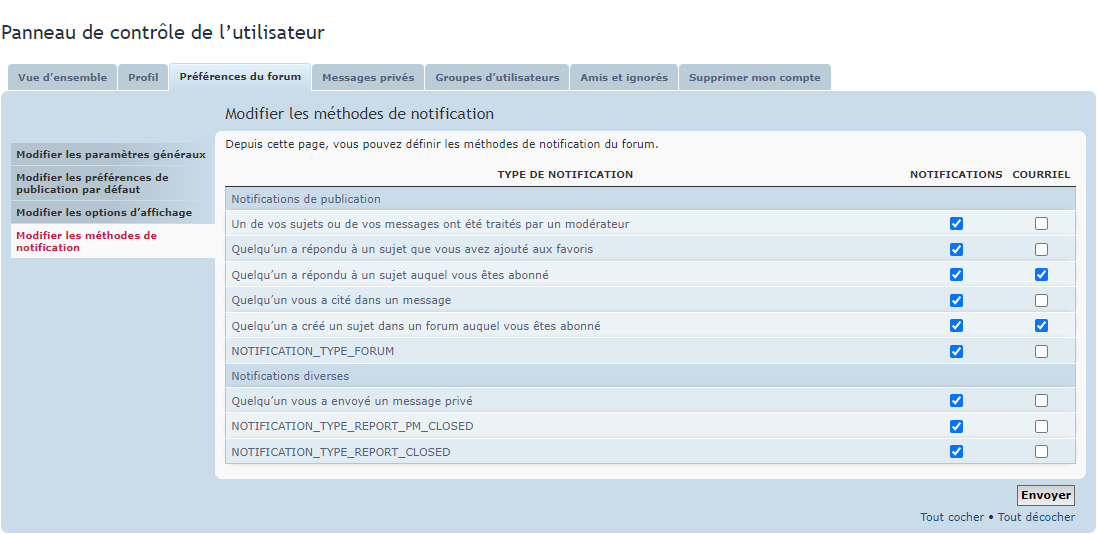
Les messages privés. Vous voici dans votre messagerie privée avec les membres du forum.
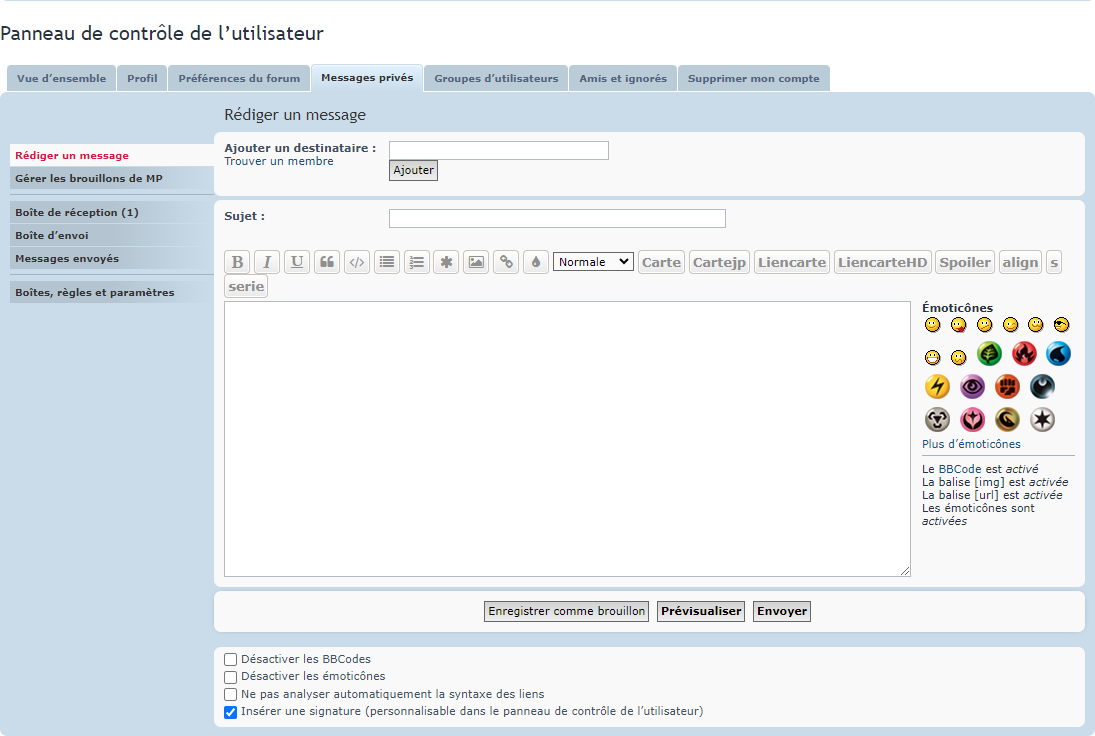
Dans cet écran, vous pouvez rédiger votre message à envoyer un membre, il y a différentes options, je vous laisse les découvrir.
Je passe la partie "Gérer les brouillons" pour passer à la boîte de réception:
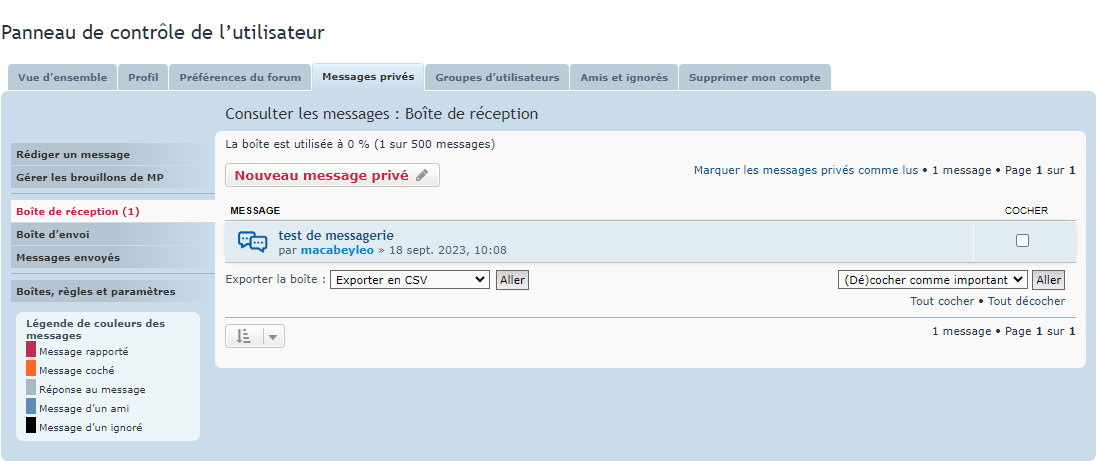
Je ne vais pas entrer dans les détails, mais juste attirer votre attention, vous pouvez voir un petit (1) cela signifie que j'ai un message non lu. Le fait de ne pas l'ouvrir a une incidence sur la boîte d'envoi de l'expéditeur, on y vient tout de suite.
Voici donc la boîte d'envoi:

Seront présents ici tous les messages que vous avez "envoyés" aux membres. Si ces messages restent dans cet espace c'est tout simplement parce que les destinataires ne les ont pas lu dans leur boîte de réception (ma remarque juste plus haut). Une fois que le destinataire du message aura lu le message, alors il passera dans la boîte "Messages envoyés" et disparaîtra de la "Boîte d'envoi" comme ci-dessous:
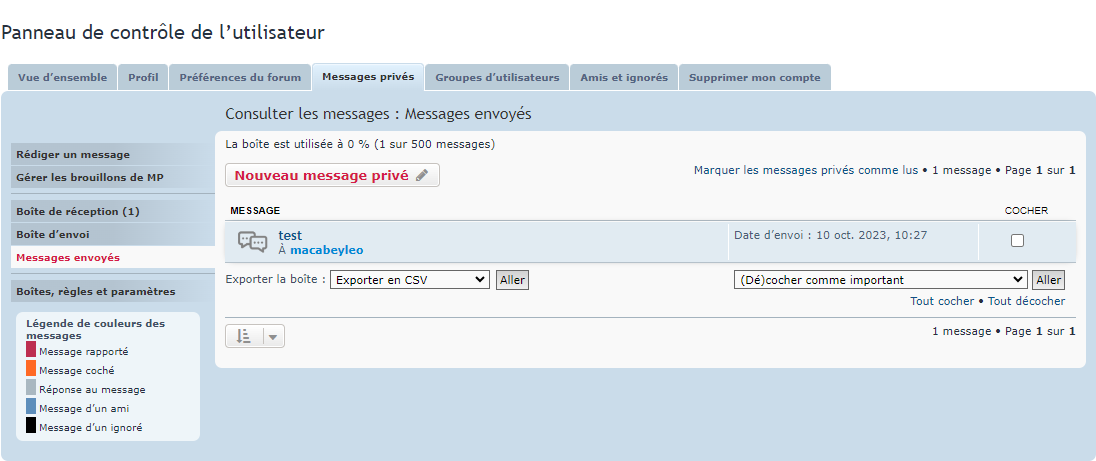
Voilà pour cette partie messages, nous allons continuer avec les groupes utilisateurs même si c'est plus pour montrer les écrans car il n'y a rien à faire dans cette partie:
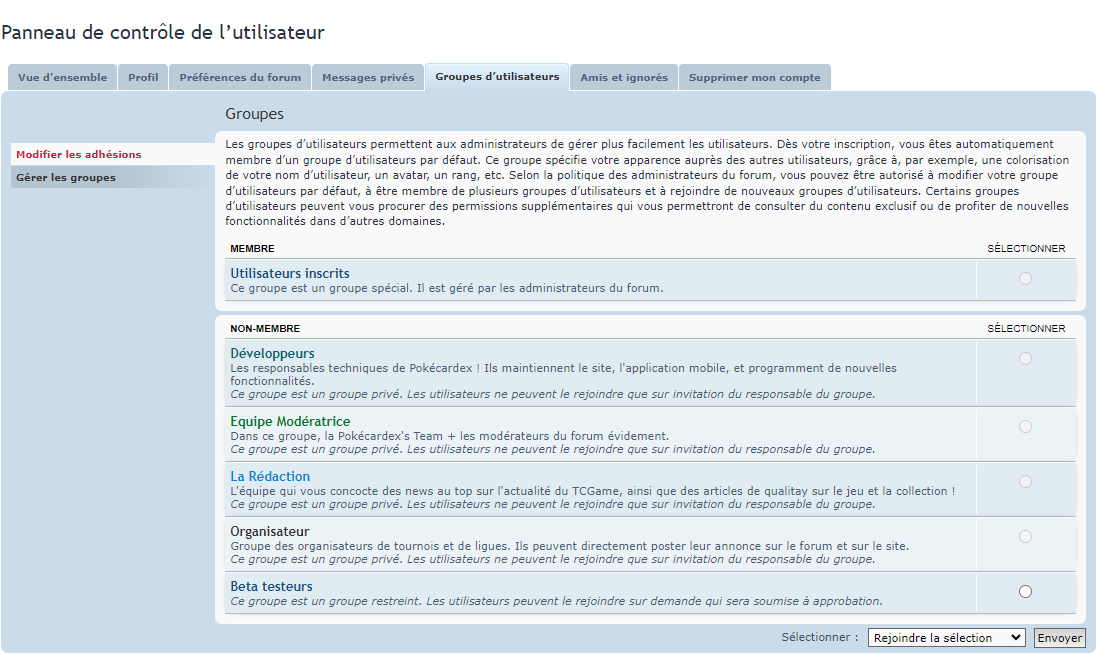
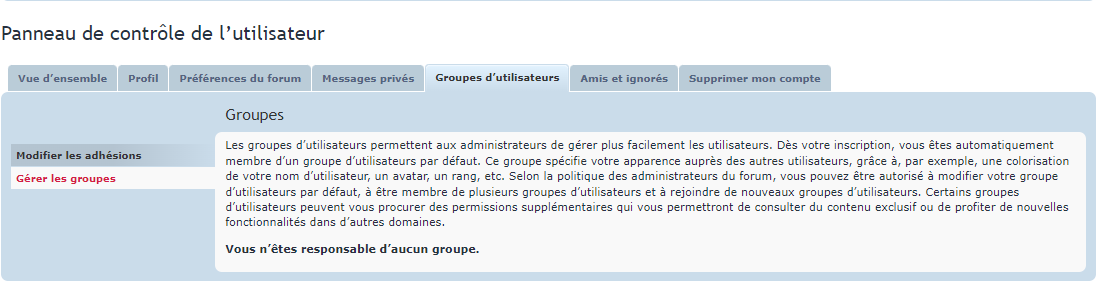
La gestion des amis et des ignorés, vous avez ici 2 options permettant de donner une liste de comptes pour les inscrire en tant qu'amis ou ignorés.
Les explications sont données sur les écrans ci-dessous:
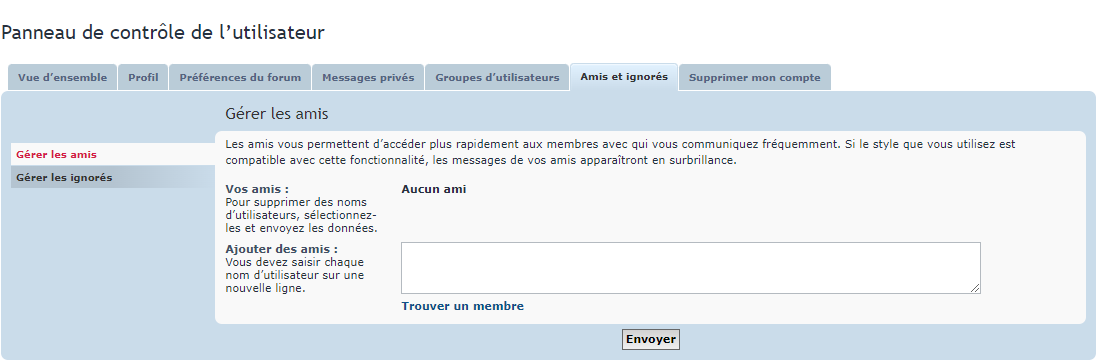
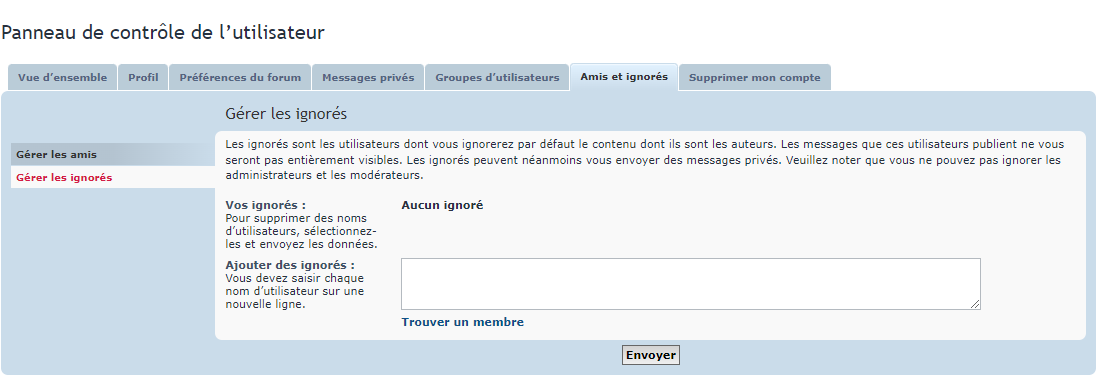
Mes amis, nous arrivons à la fin de ce guide et en même temps à la fin de tous les guides du site. J'espère que l'ensemble de ces petits guides vous aideront dans la découverte du site Pokecardex.

Fin